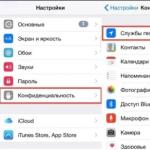Obiekt nie obsługuje właściwości lub metody Sign - co zrobić. Obiekt nie obsługuje metody znakowania. Błąd „Obiekt nie obsługuje właściwości lub metody znaku”: jak szybko i łatwo to naprawić? Zmiana ustawień przeglądarki Obiekt nie obsługuje właściwości ani metody
Podczas pracy z komputerem często pojawiają się różnego rodzaju błędy i choć część z nich jest zrozumiała, to inne, jak komunikat, że obiekt nie obsługuje danej właściwości czy metoda Browseforfolder, mogą wprowadzić użytkownika w osłupienie.
Najczęściej spotykamy się z tym użytkowników banku VTB-24 którzy próbują korzystać z jej usług online za pośrednictwem przeglądarki, będąc w domu lub w podróży.
Może się tak zdarzyć, ponieważ skrypt napotkał pewną niezgodność lub jest z nią niezgodny.
Powodów może być wiele, ale skąd je znasz? co dokładnie zrobić w tej sytuacji i jak mieć pewność, że już nigdy nie wróci, opiszemy szczegółowo poniżej.
Zawartość:
Co powoduje
Błąd pojawia się najczęściej przy przechodzeniu z katalogu do katalogu podczas pracy z VTB-24.
Podczas tego procesu używane są określone skrypty i jeśli tak się stanie, oznacza to, że coś uniemożliwia ich prawidłowe wykonanie. Przyczyny tego wyniku może wyglądać następująco:
Wielu uważa, że dzieje się tak z powodu samej usługi VTB-24 i z tego powodu narzekają na swoje serwery. Jednak tak nie jest.
Jak pokazuje lista opcji wystąpienia Browseforfolder, istota problemu leży po stronie klienta, w jego przeglądarce lub systemie.
Aby to zrobić, musisz odwiedzić odpowiednią sekcję, gdzie możesz znaleźć i pobrać najnowszy produkt IE.
Notatka! Powinieneś pobierać, mając na uwadze bitowość systemu operacyjnego. i każdy z nich ma swoją wersję przeglądarkową. Aby dowiedzieć się, który zainstalowałeś, musisz nacisnąć kombinację klawiszyWygrać + Pauza i znajdź potrzebne informacje w dziale "Rodzaj systemu".

Po pomyślnej aktualizacji przeglądarki można spróbować ponownie zalogować się do systemu VTB-24, jednak najlepiej jest uruchomić przeglądarkę jako administrator.
Aby to zrobić, przejdź do menu "Początek", znajdź skrót IE lub użyj wyszukiwania i kliknij go prawym przyciskiem myszy, w wyświetlonym menu kontekstowym znajdź "Uruchom jako administrator" i kliknij element lewym przyciskiem myszy.

Dla wielu użytkowników skrypt zawodzi tylko dlatego, że prawa są ograniczone.
Tylko administrator ma pełny dostęp do wszystkiego a jeśli Twoje konto nie pozwala na otwieranie plików pod tą nazwą, będziesz musiał je ponownie skonfigurować.
Pracować zStruktura
Jeśli mimo wszystko przyczyną problemu nie jest przeglądarka, warto to sprawdzić. .
Aby zachować wszystkie usługi i stabilny dostęp do różnych zasobów, należy zainstalować framework w wersji co najmniej 3.5.
Lepiej jednak od razu zainstalować wersję 4.5 lub wyższą, aby zdecydowanie uniknąć różnych konfliktów.

Nie wszystkie komputery PC są fabrycznie wyposażone w aktualizację .NET Framework, a niektórzy użytkownicy wyłączają tę funkcję dla wszystkich aplikacji, aby uniknąć zapełnienia pamięci.
W takim przypadku jedyną opcją jest pobranie z oficjalnej strony internetowej, instalacja, ponowne uruchomienie komputera i ponowne sprawdzenie, czy nie wystąpił błąd.
Ustawienia Internet Explorera
Jeśli powyższe kroki nie przyniosły pożądanego rezultatu, możesz spróbować trochę przekonfigurować IE, będzie to wymagało:

Korzystanie z komponentuActiveX
Czy Twoja przeglądarka ciągle wyświetla błąd? W tym przypadku wróćmy do ustawień i do zakładki "Bezpieczeństwo" obniż jego poziom za pomocą suwaka i przesuń go na sam dół.
![]()
Nieco niżej w tym samym oknie znajdziemy przycisk "Inny…", kliknij na niego, a otworzy się nowe okno.
Wyświetla ogromną listę parametrów, wśród których użytkownik musi znaleźć wszystkie odpowiednie komponenty i zaznaczyć pole Podpowiedź we wszystkich.

To globalne podejście pomaga w większości przypadków i błąd znika, ale być może przyczyna leży w czymś zupełnie innym.
Na przykład w niedawno pobranej aplikacji lub dodatku do przeglądarki, który uniemożliwia jej prawidłowe uruchomienie. Najłatwiej to zrobić, resetując wszystkie ustawienia przeglądarki.
Możesz także pobrać platformę Java i rozpakować ją, aby ją zainstalować. Samodzielnie zintegruje się z systemem i naprawi ewentualną awarię skryptu.
Ważny! Kiedy po raz pierwszy zalogujesz się do VTB-24, pojawi się wyskakujące okienko z poradami zainstaluj moduł ochrony kryptograficznej. Pamiętaj, aby wyrazić zgodę, gdyż odmowa może skutkować w przyszłości różnymi problemami z logowaniem do serwisu.
Prawdopodobnie wielu użytkowników pracujących ze złożonymi, wielopoziomowymi systemami raportowania musiało spotkać się z sytuacją, w której niespodziewanie na ekranie wyskakuje niezrozumiały komunikat o błędzie typu „Obiekt nie obsługuje właściwości ani metody Podpisz”. Przyjrzyjmy się głównym przyczynom tej awarii i metodom szybkiego rozwiązania problemu.
Komunikat, że obiekt nie obsługuje właściwości lub metody Sign: co to jest?
Przede wszystkim należy pamiętać, że przeciętny użytkownik raczej nie napotka takich problemów. Błąd typu „Obiekt nie obsługuje właściwości lub metody Znaku” pojawia się głównie w wysoce wyspecjalizowanych programach.
Przykładem mogą być klienci tacy jak VTB-24, Kontur-Extern i inni. Ogólnie rzecz biorąc, takie aplikacje odnoszą się do programów księgowych, w których można tworzyć specjalne raporty. W niektórych przypadkach błąd „Obiekt nie obsługuje właściwości lub metody Znak” może pojawić się również podczas próby dokonania płatności online, przeglądania danych ze stron zamówień rządowych - ogólnie wszędzie tam, gdzie wymagana jest poufna operacja.
Aby potwierdzić legalność takiego dokumentu lub transakcji, wykorzystywana jest specjalna kabina z cyfrowym podpisem. W tym miejscu pojawiają się problemy. Z grubsza rzecz biorąc, system użytkownika po prostu go nie rozpoznaje z powodów, które zostaną omówione poniżej, w związku z czym nie identyfikuje dokumentu lub transakcji jako wiarygodnej.
Możliwe przyczyny niepowodzenia
Wśród wielu przyczyn mogących prowadzić do takich błędów większość ekspertów podaje brak zarejestrowanych w systemie bibliotek skryptów niezbędnych do ustalenia metody rozpoznawania podpisu, zakaz stosowania formantów ActiveX, przestarzałą wersję platformy .NET Framework, blokowanie sygnatur i witryn przez programy antywirusowe i zapory ogniowe itp.
Dodatkowo błąd „Obiekt nie obsługuje właściwości lub metody Znak” (Windows 7, 64 bity) pojawia się wyłącznie podczas korzystania z przeglądarki Internet Explorer (czasami tego typu otwarcie odbywa się automatycznie w tej przeglądarce). Dlatego jego ustawienia mogą w większości przypadków rozwiązać problem. Poniżej znajduje się kilka metod rozwiązania tego problemu.
Błąd „Obiekt nie obsługuje właściwości lub metody Sign”: co zrobić najpierw?
Najprostszym i najbardziej logicznym rozwiązaniem tego problemu jest po prostu zmiana przeglądarki. Zamiast przeglądarki Internet Explorer możesz spróbować otworzyć dokument lub witrynę w przeglądarce Opera lub Google Chrome. Nawet jeśli otworzy się automatycznie w przeglądarce Internet Explorer, nie ma nic prostszego niż skopiowanie linku i wklejenie go do innej przeglądarki.

Jeśli użytkownik ma do czynienia z programem, warto przyjrzeć się jego ustawieniom i zmienić domyślną przeglądarkę.
Aby monitorować prawidłowe działanie, możesz także tymczasowo wyłączyć standardową zaporę sieciową i zaporę systemu Windows, a następnie sprawdzić, czy dokument lub witryna internetowa się otworzy. Jeśli wszystko jest w porządku, program i zasób internetowy będą musiały zostać dodane do listy wykluczeń.
Instalowanie i rejestrowanie dodatkowych komponentów
Jednak rozwiązanie mające na celu wyeliminowanie błędu „Obiekt nie obsługuje właściwości lub metody znaku” nie ogranicza się do tego. Aby większość aplikacji tego typu działała, w systemie musi być zainstalowany Microsoft .NET Framework w wersji 2.0 lub wyższej.

Wniosek: musisz pobrać i zainstalować sam pakiet, a następnie sprawdzić funkcjonalność.
Dodatkowo, gdy w komunikacie pojawi się taka awaria, często można zobaczyć dodatkową sygnalizację, że niektóre komponenty niezbędne do działania nie są zarejestrowane w systemie. Z reguły są to jscript.dll i vbscript.dll, a taka sytuacja może wystąpić nawet przy zainstalowanym Hostie skryptów systemu Windows. Z kolei istnieje duże prawdopodobieństwo, że sama platforma zostanie zainstalowana nieprawidłowo. Dlatego powinieneś najpierw zainstalować ten komponent jako administrator, a następnie przystąpić do rejestracji bibliotek.

Odbywa się to z wiersza poleceń, który jest wywoływany przez cmd w menu „Uruchom” (Win + R). Aby się zarejestrować, użyj polecenia regsvr32.exe, po którym należy podać pełną nazwę pliku oddzieloną spacją (na przykład regsvr32.exe jscript.dll). Następnie po prostu naciśnij klawisz Enter. Dla tych, którzy nie wiedzą, biblioteka jscript jest elementem Java, a vbscript jest biblioteką Visual Basic.
Zmiana ustawień przeglądarki
Jeśli chodzi o samą przeglądarkę Internet Explorer, zaleca się korzystanie z przeglądarki w wersji nie starszej niż siódma, ale lepiej jest pobrać najnowszą.
Kolejną kwestią związaną z błędem „Obiekt nie obsługuje właściwości lub metody znaku” jest to, że niektóre dodatki zainstalowane w samej przeglądarce mogą blokować wykrywanie podpisu elektronicznego. Dlatego jeśli istnieją dodatki lub rozszerzenia, takie jak Mail.ru, Yahoo lub coś innego, zdecydowanie zaleca się nie tylko ich wyłączenie, ale także całkowite ich usunięcie.

Na koniec, aby rozwiązać problem, musisz przejść do sekcji Właściwości internetowe (w przeglądarce lub w Panelu sterowania), znaleźć Zaufane witryny w zakładce Bezpieczeństwo i przejść do ustawienia Poziom bezpieczeństwa, gdzie musisz zezwolić na wszystkie ActiveX elementy sterujące do uruchomienia.
W niektórych przypadkach wystarczy po prostu wyczyścić pamięć podręczną i pliki cookie, a także usunąć śmieci z katalogu użytkownika. W takim przypadku wskazane jest w zakładce Prywatność wyłączyć akceptację wszystkich plików Cookies, a następnie zatwierdzić zmiany.
Wniosek
Trzeba powiedzieć, że prawie wszystkie powyższe metody rozwiązują problem szybko i po prostu. Nie uwzględniono tutaj awarii związanych z przenikaniem złośliwego oprogramowania do systemu, ponieważ każdy użytkownik powinien już rozumieć, że ochrona systemu podczas pracy z takimi specyfikami powinna być priorytetem.
Na tej stronie znajdziesz odpowiedzi na najczęściej zadawane pytania.
Możesz także skontaktować się z obsługą klienta w celu uzyskania porady:
- lub możesz skorzystać z instrukcji wideo dotyczącej konfiguracji systemu VTB24 Business Online.
Jeżeli po zainstalowaniu komponentu ActiveX błąd będzie się powtarzał, należy sprawdzić następujące ustawienia przeglądarki.
Aby poprawnie zainstalować komponent, należy skorzystać z konta administratora lokalnego i używać 32-bitowej przeglądarki Internet Explorer w wersji 11.0 lub wyższej. W przeglądarce Internet Explorer wybierz „Narzędzia”, zakładkę „Opcje internetowe”, w wyświetlonych ustawieniach wybierz zakładkę „Bezpieczeństwo” i obniż poziom bezpieczeństwa strefy „Internet” do poziomu „Średni” lub „Niski” . Następnie wybierz zakładkę „Prywatność” i odznacz „Blokuj wyskakujące okienka”.
Jeśli po wykonaniu tych czynności błąd będzie się powtarzał, a komponent nie zostanie zainstalowany, należy otworzyć dysk lokalny C:\WINDOWS\system32, wyszukać pliki „mespro.dll”, „mespro.sig”, „mesproax.dll”, „mesproax” i usuń ich. Po usunięciu plików należy odświeżyć stronę w 32-bitowej przeglądarce Internet Explorer w wersji 11.0 i wyższej oraz powtórzyć instalację komponentu ActiveX.
Jeśli te kroki nie przyniosą rezultatów, musisz zresetować ustawienia przeglądarki Internet Explorer. W 32-bitowej przeglądarce Internet Explorer w wersji 11.0 i wyższej wybierz „Narzędzia”, zakładkę „Opcje internetowe”, w wyświetlonych ustawieniach wybierz zakładkę „Zaawansowane” i kliknij przycisk „Resetuj”.
Jeśli standardowe działania nie przyniosą pozytywnego rezultatu, należy skontaktować się z administratorem systemu, ponieważ błąd może mieć charakter lokalny.
Na Koncie Osobistym użytkownika podczas żądania certyfikatu pojawia się błąd: „Podczas tworzenia nośnika klucza CIPF 3.1”
1. W polu katalogu nośnika klucza CIPF podano nieistniejącą ścieżkę.
Ten błąd oznacza, że ścieżka w wierszu „Katalog nośnika klucza CIPF” jest podana do nieistniejącego katalogu lub nośnika. Należy sprawdzić ścieżkę w polu „Katalog nośników klucza CIPF”; należy podać ścieżkę do pustego katalogu.
2. Określono ścieżkę do katalogu, który jest chroniony przed zapisem.
Pole katalogu nośnika klucza CIPF wskazuje ścieżkę do katalogu, który jest chroniony przed zapisem. Należy sprawdzić, jakie atrybuty znajdują się we właściwościach katalogu, do którego została podana ścieżka do utworzenia plików kluczy. Aby to zrobić, kliknij prawym przyciskiem myszy ten katalog (folder) i wybierz sekcję „Właściwości”. W zakładce „Ogólne” na dole znajduje się sekcja „Atrybuty”, atrybut „Tylko do odczytu” nie powinien być oznaczony znacznikiem: ani znacznikiem wyboru, ani zielonym kwadratem. Jeżeli atrybut „Tylko do odczytu” ma jakiekolwiek oznaczenie, należy je odznaczyć, czyli kwadrat obok tego atrybutu powinien pozostać pusty. Następnie zaakceptuj wszystkie komunikaty systemowe z komputera i kliknij przycisk „OK”. Po zmianie tych parametrów w Koncie Osobistym Użytkownika należy odświeżyć stronę (Ctrl+F5) i ponownie podać ścieżkę w wierszu „Katalog multimediów klucza CIPF”.
Pamiętaj, że jeśli nie możesz usunąć „Atrybutu”, oznacza to, że nie masz dostępu administratora i zaleca się zażądanie certyfikatu dla nośnika wymiennego (dysku flash).
Na Koncie Osobistym użytkownika podczas zapisywania certyfikatu na kluczowym nośniku pojawia się „Błąd podczas inicjalizacji CIPF”.
Pole katalogu nośnika kluczy CIPF wskazuje ścieżkę do katalogu, który nie zawiera folderu „keys” oraz 5 plików: kek.opq, mk.db3, masks.db3, rand.opq, request.pem.
Należy sprawdzić ścieżkę w polu „Katalog multimediów klucza CIPF”, należy podać ścieżkę do katalogu głównego z plikami kluczy, czyli do folderu współdzielonego, w którym przechowywany jest folder kluczy i 5 plików - kek .opq, mk.db3, maski.db3, rand.opq, request.pem. Jeśli folder współdzielony nie istnieje, a pliki kluczy są przechowywane na nośniku wymiennym, wówczas w wierszu „Katalog multimediów klucza CIPF” należy podać ścieżkę do nośnika wymiennego.
Na Koncie Osobistym użytkownika podczas zapisywania certyfikatu na nośniku klucza pojawia się „Błąd przy dekodowaniu tajnego klucza”
Hasło do odszyfrowania tajnego klucza zostało wprowadzone niepoprawnie.
1. Należy sprawdzić poprawność wpisania hasła: układ klawiatury, rejestr. Jeżeli nie jest możliwe zapamiętanie prawidłowego hasła, należy ponownie zażądać certyfikatu, zapisując go w czystym katalogu. Do pracy w systemie VTB24 Business Online konieczna będzie aktywacja nowego certyfikatu poprzez złożenie wniosku o wymianę certyfikatu klucza podpisu do oddziału Banku w miejscu otwarcia rachunku.
2. Jeżeli błąd pojawi się od razu po kliknięciu ikony „dyskietka” (bez podawania hasła do szyfrowania tajnego klucza), należy sprawdzić strukturę plików kluczy. W momencie zapisywania certyfikatu kluczowy katalog multimediów musi zawierać następujące foldery i pliki:
- katalog „keys” zawierający plik „00000001.key”;
- plik "masks.db3";
- plik „rand.opq”;
- plik „kek.opq”;
- plik "mk.db3";
- plik „request.pem”.
Jeżeli nazwa pliku w folderze „klucze” nie odpowiada „00000001.key”, zalecamy zmianę nazwy pliku, a następnie powtórzenie procedury zapisu certyfikatu w Koncie Osobistym użytkownika.
Uwaga! Musisz spróbować wprowadzić hasło na rosyjskim układzie klawiatury.
Na Koncie Osobistym użytkownika podczas zapisywania certyfikatu na kluczowym nośniku pojawia się błąd „Certyfikat został przesłany pomyślnie”, ale nie pojawiają się foldery CA i CERT
Pole katalogu nośnika kluczy CIPF wskazuje ścieżkę do kluczy „obcych”.
Należy sprawdzić ścieżkę w polu „Katalog nośników klucza CIPF”. Należy podać ścieżkę do katalogu głównego z plikami kluczy, które otrzymano dla użytkownika, pod którym użytkownik był zalogowany do Konta Osobistego.
Przykład: użytkownik loguje się do Konta Osobistego przy użyciu danych rejestracyjnych dyrektora generalnego, w wierszu „Katalog nośnika kluczy CIPF” wskazana jest ścieżka do katalogu kluczy dla głównego księgowego, czyli „zagranicznego ” klucze, które nie odpowiadają otrzymanemu certyfikatowi.
Na Koncie Osobistym użytkownika podczas zapisywania certyfikatu pojawia się błąd „Odmowa dostępu”.
Pole katalogu nośnika klucza CIPF wskazuje ścieżkę do katalogu, który jest chroniony przed zapisem
1. Należy sprawdzić jakie atrybuty znajdują się we właściwościach katalogu zawierającego pliki kluczy użytkownika. Aby to zrobić, kliknij prawym przyciskiem myszy żądany katalog (folder) i wybierz sekcję „Właściwości”. W zakładce „Ogólne” na dole sekcji znajduje się sekcja „Atrybuty” - atrybut „Tylko do odczytu” nie powinien mieć znacznika wyboru, znacznika wyboru ani zielonego kwadratu.
2. Jeżeli atrybut „Tylko do odczytu” ma jakiekolwiek oznaczenie, należy je odznaczyć, czyli kwadrat obok tego atrybutu musi pozostać pusty. Następnie zaakceptuj wszystkie komunikaty systemowe z komputera i kliknij przycisk „OK”. Po zmianie tych parametrów w Koncie Osobistym użytkownika należy odświeżyć stronę (kombinacja klawiszy Ctrl+F5) i ponownie podać ścieżkę w wierszu „Katalog multimediów klucza CIPF”.
Po otrzymaniu certyfikatu ikona umożliwiająca wydruk certyfikatu nie pojawia się na Koncie Osobistym organizacji
1. Klient nie wygenerował kluczy dla wszystkich osób wskazanych na karcie bankowej.
Należy sprawdzić liczbę użytkowników dodanych do systemu VTB24 BO z danymi znajdującymi się na karcie wzorcowej podpisów oraz Aplikacji o ustalenie kombinacji podpisów, które zostały przekazane spółce zależnej obsługującej przy otwieraniu rachunku. W przypadku dodania do Konta Osobistego organizacji mniejszej liczby osób uprawnionych do podpisu, wydrukowanie aktu uruchomienia systemu VTB24 Business Online nie będzie możliwe. Wszyscy użytkownicy uprawnieni do składania podpisów zgodnie z kartą wzorów podpisów oraz Wnioskiem o ustalenie kombinacji podpisów muszą być zarejestrowani w systemie.
2. Klient wygenerował klucze dla użytkownika z nieprawidłowym poziomem podpisu.
Należy sprawdzić poziom podpisu użytkownika, który został utworzony w Koncie Osobistym organizacji, z poziomem podpisu określonym w karcie wzorców podpisów oraz we wniosku o ustalenie kombinacji podpisów.
Rejestrując organizację w systemie bankowym, pracownik Banku zależnego wprowadza poziomy podpisów użytkowników zgodnie z kartą wzorów podpisów oraz Wnioskiem o ustalenie kombinacji podpisów. Jeżeli poziom podpisu użytkownika zarejestrowanego na Koncie Osobistym organizacji nie będzie odpowiadał poziomowi podpisu podanemu przez pracownika zależnego podczas rejestracji organizacji w systemie, wydruk protokołu uruchomienia systemu VTB24 Business Online nie będzie możliwy .
3. Rejestrując organizację w systemie bankowym pracownicy banku wskazali nieprawidłową liczbę podpisów.
Jeżeli do Konta Osobistego organizacji została dodana wymagana liczba użytkowników o prawidłowym poziomie podpisu, zgodnie z kartą wzorcową podpisów oraz Wnioskiem o ustalenie kombinacji podpisów, które zostały przekazane obsługującej spółce zależnej Banku przy otwieraniu rachunku, ale ikona drukowania aktu się nie pojawia, oznacza to, że pracownicy spółki zależnej Rejestrując organizację w systemie bankowym, wskazali błędną liczbę użytkowników lub podpisy, które nie odpowiadały karcie z próbnym podpisem i Aplikacja do ustalania kombinacji podpisów klientów.
Aby wyjaśnić przyczyny tego błędu, należy skontaktować się z biurem obsługi banku i wyjaśnić te dane pracownikom spółki zależnej.
Po otrzymaniu certyfikatu ikona umożliwiająca wydruk certyfikatu nie pojawia się w Koncie Osobistym użytkownika
Aby wydrukować akty, należy wyjść z Konta Osobistego użytkownika i wejść na Konto Osobiste organizacji, podając NIP i hasło (słowo tajne określone jest w punkcie 3 Umowy o kompleksową obsługę Klienta z wykorzystaniem systemu VTB24 Business Online).
Aby wydrukować akt uruchomienia systemu, należy kliknąć przycisk „Akt” w sekcji „Usługi”.
Aby wydrukować akt wprowadzenia w życie/zaprzestania używania Certyfikatu klucza weryfikacji podpisu elektronicznego użytkownika, należy kliknąć przycisk „Drukarka” w sekcji „Certyfikaty”.
Status certyfikatu klucza „w trakcie certyfikacji” nie ulega zmianie
1. Należy sprawdzić, czy Konto Osobiste użytkownika jest rzeczywiście otwarte.
2. Jeżeli status certyfikatu klucza nie zmienia się przez dłużej niż 1 godzinę, należy złożyć nowy wniosek o wydanie certyfikatu klucza, zapisując go w nowym folderze.
Uzyskaj dostęp do „Wielu klientów” i „Izolowanego okna”
Tryb jest ustawiany przez organizację, podłączany i zmieniany przez pracownika obsługującej spółki zależnej.
1. Dostęp „Multi-Client” umożliwia użytkownikowi wgląd w konta wszystkich organizacji, w których użytkownik jest zarejestrowany, w jednej sesji roboczej.
2. Dostęp do „izolowanego okna” pozwala użytkownikowi na pracę i przeglądanie informacji tylko dla jednej organizacji, wybranej z proponowanej listy podczas logowania do systemu.
Próbując zalogować się do systemu banku klienta VTB24 na odpowiedniej stronie internetowej, użytkownik może napotkać błąd „Obiekt nie obsługuje właściwości lub metody Browseforfolder”. Zazwyczaj ten problem występuje, gdy skrypt Przeglądajfolder, używany przez system VTB24 do wybierania przez użytkownika żądanego katalogu, nie działa poprawnie lub powoduje konflikt z innymi komponentami oprogramowania. W tym artykule powiem Ci, na czym polega problem „Obiekt nie obsługuje właściwości lub metody Browseforfolder”, jakie są jego przyczyny i jak naprawić błąd Browseforfolder na komputerze.
Jak już wspomniałem powyżej, częstą przyczyną dysfunkcji jest nieprawidłowe działanie skryptu Browseforfolder (pliku skryptu), stworzonego w celu umożliwienia użytkownikowi wybrania potrzebnego mu folderu.
Konkretne przyczyny błędu „Browseforfolder” mogą być następujące:

Jak naprawić błąd „Obiekt nie obsługuje właściwości lub metody Browseforfolder”
Aby rozwiązać problem z Browseforfolderem w VTB24, polecam wykonać następujące czynności:

- mesproax.dll
- mespro.dll
- mespro.sig
- Klasa MessagePRO
Jeśli je znajdziesz, usuń je, uruchom ponownie komputer i spróbuj ponownie zalogować się do systemu klienta-banku VTB24;
Użytkownicy często spotykają się z problemem potwierdzenia danych osobowych podczas transakcji online - Nie można podpisać danych. Opis błędu: Obiekt nie obsługuje właściwości lub metody „Sign”. Na przykład taki błąd występuje na stronach internetowych oficjalnych organizacji lub instytucji finansowych: zakupki.gov.ru, bus.gov.ru, VTB 24, EIS. Ten konkretny błąd pojawia się przy próbie złożenia podpisu elektronicznego lub podczas potwierdzania danych osobowych.
Przyczyny błędu Sing
Komunikat o błędzie wskazuje na problemy z Znak.kabina. Składnik ten wykorzystywany jest przy składaniu samego podpisu i jest bardzo ważnym elementem. Przyczyn pojawienia się błędu może być wiele. Źródłem mogą być: odinstalowany pliksign.cab, brakujące lub nieaktualne certyfikaty główne (CryptoPro, Kontur) dla podpisu cyfrowego, niekompatybilność głębi bitowej Windows z przeglądarką, brak pakietu .NET Framework i inne.
Błąd: Obiekt nie obsługuje właściwości lub metody Sign
Jak naprawić błąd Nie można podpisać danych
Aby naprawić taką awarię w systemie Windows 7/8/10, należy po kolei sprawdzić lub wykonać wszystkie punkty opisane poniżej. Zebraliśmy wszystkie najpopularniejsze rozwiązania prezentowane na oficjalnych forach zamówień rządowych, bus.gov.ru i innych społecznościach.
Na początek sprawdźmy funkcjonalność serwisu w innej przeglądarce. Jeśli dokonujesz transakcji za pośrednictwem specjalistycznej aplikacji, sprawdź ustawienia, w których ustawiasz inną przeglądarkę dostępu do Sieci.
Prawidłowo zainstaluj ponownie Lanit
Wiele osób radzi, aby pierwszym krokiem była ponowna instalacja odpowiedniego Lanita -sign.cab. Lepiej pobrać go z zasobu, w którym wystąpiła awaria (skontaktuj się z pomocą techniczną) lub z innego popularnego źródła. Wybierz głębię bitową (x32, x64) odpowiadającą Twojemu systemowi i przeglądarce (!), co jest bardzo ważne przy pracy w przeglądarce Internet Explorer. Głębia bitowa odgrywa ważną rolę. Dalej:

Warto też sprawdzić

Wniosek
Najczęściej błąd „Obiekt nie obsługuje właściwości lub metody Znak” jest konsekwencją nieprawidłowej bitowości podczas instalacji oprogramowania (lanit, przeglądarka, certyfikaty), dlatego należy zwrócić szczególną uwagę na ten punkt. W każdym razie, jeśli nie możesz sobie poradzić z błędem, powinieneś skontaktować się z obsługą zasobów, ale jak pokazuje praktyka, możesz tam czekać bardzo długo na odpowiedzi.
Użytkownicy często spotykają się z problemem potwierdzenia danych osobowych podczas transakcji online - Nie można podpisać danych. Opis błędu: Obiekt nie obsługuje właściwości lub metody „Sign”. Na przykład taki błąd występuje na stronach internetowych oficjalnych organizacji lub instytucji finansowych: zakupki.gov.ru, bus.gov.ru, VTB 24, EIS. Ten konkretny błąd pojawia się przy próbie złożenia podpisu elektronicznego lub podczas potwierdzania danych osobowych.
Przyczyny błędu Sing
Komunikat o błędzie wskazuje na problemy z Znak.kabina. Składnik ten wykorzystywany jest przy składaniu samego podpisu i jest bardzo ważnym elementem. Przyczyn pojawienia się błędu może być wiele. Źródłem mogą być: odinstalowany pliksign.cab, brakujące lub nieaktualne certyfikaty główne (CryptoPro, Kontur) dla podpisu cyfrowego, niekompatybilność głębi bitowej Windows z przeglądarką, brak pakietu .NET Framework i inne.
Błąd: Obiekt nie obsługuje właściwości lub metody Sign
Jak naprawić błąd Nie można podpisać danych
Aby naprawić taką awarię w systemie Windows 7/8/10, należy po kolei sprawdzić lub wykonać wszystkie punkty opisane poniżej. Zebraliśmy wszystkie najpopularniejsze rozwiązania prezentowane na oficjalnych forach zamówień rządowych, bus.gov.ru i innych społecznościach.
Na początek sprawdźmy funkcjonalność serwisu w innej przeglądarce. Jeśli dokonujesz transakcji za pośrednictwem specjalistycznej aplikacji, sprawdź ustawienia, w których ustawiasz inną przeglądarkę dostępu do Sieci.
Prawidłowo zainstaluj ponownie Lanit
Wiele osób radzi, aby pierwszym krokiem była ponowna instalacja odpowiedniego Lanita -sign.cab. Lepiej pobrać go z zasobu, w którym wystąpiła awaria (skontaktuj się z pomocą techniczną) lub z innego popularnego źródła. Wybierz głębię bitową (x32, x64) odpowiadającą Twojemu systemowi i przeglądarce (!), co jest bardzo ważne przy pracy w przeglądarce Internet Explorer. Głębia bitowa odgrywa ważną rolę. Dalej:

Warto też sprawdzić

Wniosek
Najczęściej błąd „Obiekt nie obsługuje właściwości lub metody Znak” jest konsekwencją nieprawidłowej bitowości podczas instalacji oprogramowania (lanit, przeglądarka, certyfikaty), dlatego należy zwrócić szczególną uwagę na ten punkt. W każdym razie, jeśli nie możesz sobie poradzić z błędem, powinieneś skontaktować się z obsługą zasobów, ale jak pokazuje praktyka, możesz tam czekać bardzo długo na odpowiedzi.
Użytkownicy często spotykają się z problemem potwierdzenia danych osobowych podczas transakcji online - Nie można podpisać danych. Opis błędu: Obiekt nie obsługuje właściwości lub metody „Sign”. Na przykład taki błąd występuje na stronach internetowych oficjalnych organizacji lub instytucji finansowych: zakupki.gov.ru, bus.gov.ru, VTB 24, EIS. Ten konkretny błąd pojawia się przy próbie złożenia podpisu elektronicznego lub podczas potwierdzania danych osobowych.
Przyczyny błędu Sing
Komunikat o błędzie wskazuje na problemy z Znak.kabina. Składnik ten wykorzystywany jest przy składaniu samego podpisu i jest bardzo ważnym elementem. Przyczyn pojawienia się błędu może być wiele. Źródłem mogą być: odinstalowany pliksign.cab, brakujące lub nieaktualne certyfikaty główne (CryptoPro, Kontur) dla podpisu cyfrowego, niekompatybilność głębi bitowej Windows z przeglądarką, brak pakietu .NET Framework i inne.
Błąd: Obiekt nie obsługuje właściwości lub metody Sign
Jak naprawić błąd Nie można podpisać danych
Aby naprawić taką awarię w systemie Windows 7/8/10, należy po kolei sprawdzić lub wykonać wszystkie punkty opisane poniżej. Zebraliśmy wszystkie najpopularniejsze rozwiązania prezentowane na oficjalnych forach zamówień rządowych, bus.gov.ru i innych społecznościach.
Na początek sprawdźmy funkcjonalność serwisu w innej przeglądarce. Jeśli dokonujesz transakcji za pośrednictwem specjalistycznej aplikacji, sprawdź ustawienia, w których ustawiasz inną przeglądarkę dostępu do Sieci.
Prawidłowo zainstaluj ponownie Lanit
Wiele osób radzi, aby pierwszym krokiem była ponowna instalacja odpowiedniego Lanita -sign.cab. Lepiej pobrać go z zasobu, w którym wystąpiła awaria (skontaktuj się z pomocą techniczną) lub z innego popularnego źródła. Wybierz głębię bitową (x32, x64) odpowiadającą Twojemu systemowi i przeglądarce (!), co jest bardzo ważne przy pracy w przeglądarce Internet Explorer. Głębia bitowa odgrywa ważną rolę. Dalej:

Warto też sprawdzić
Wniosek
Najczęściej błąd „Obiekt nie obsługuje właściwości lub metody Znak” jest konsekwencją nieprawidłowej bitowości podczas instalacji oprogramowania (lanit, przeglądarka, certyfikaty), dlatego należy zwrócić szczególną uwagę na ten punkt. W każdym razie, jeśli nie możesz sobie poradzić z błędem, powinieneś skontaktować się z obsługą zasobów, ale jak pokazuje praktyka, możesz tam czekać bardzo długo na odpowiedzi.
Prawdopodobnie wielu użytkowników pracujących ze złożonymi, wielopoziomowymi systemami raportowania musiało spotkać się z sytuacją, w której niespodziewanie na ekranie wyskakuje niezrozumiały komunikat o błędzie typu „Obiekt nie obsługuje właściwości ani metody Podpisz”. Przyjrzyjmy się głównym przyczynom tej awarii i metodom szybkiego rozwiązania problemu.
Komunikat, że obiekt nie obsługuje właściwości lub metody Sign: co to jest?
Przede wszystkim należy pamiętać, że przeciętny użytkownik raczej nie napotka takich problemów. Błąd typu „Obiekt nie obsługuje właściwości lub metody Znaku” pojawia się głównie w wysoce wyspecjalizowanych programach.
Przykładem mogą być klienci tacy jak VTB-24, Kontur-Extern i inni. Ogólnie rzecz biorąc, takie aplikacje odnoszą się do programów księgowych, w których można tworzyć specjalne raporty. W niektórych przypadkach błąd „Obiekt nie obsługuje właściwości lub metody Znak” może pojawić się również podczas próby dokonania płatności online, przeglądania danych ze stron zamówień rządowych - ogólnie wszędzie tam, gdzie wymagana jest poufna operacja.
Aby potwierdzić legalność takiego dokumentu lub transakcji, używana jest specjalna kabina znakowa. W tym miejscu pojawiają się problemy. Z grubsza rzecz biorąc, system użytkownika po prostu go nie rozpoznaje z powodów, które zostaną omówione poniżej, w związku z czym nie identyfikuje dokumentu lub transakcji jako wiarygodnej.
Możliwe przyczyny niepowodzenia
Wśród wielu przyczyn mogących prowadzić do takich błędów większość ekspertów podaje brak zarejestrowanych w systemie bibliotek skryptów niezbędnych do ustalenia metody rozpoznawania podpisu, zakaz stosowania formantów ActiveX, przestarzałą wersję platformy .NET Framework, blokowanie sygnatur i witryn przez programy antywirusowe i zapory ogniowe itp.
Dodatkowo błąd „Obiekt nie obsługuje właściwości lub metody Znak” (Windows 7, 64 bity) pojawia się wyłącznie podczas korzystania z przeglądarki Internet Explorer (czasami tego typu otwarcie odbywa się automatycznie w tej przeglądarce). Dlatego jego ustawienia mogą w większości przypadków rozwiązać problem. Poniżej znajduje się kilka metod rozwiązania tego problemu.
Błąd „Obiekt nie obsługuje właściwości lub metody Sign”: co zrobić najpierw?
Najprostszym i najbardziej logicznym rozwiązaniem tego problemu jest po prostu zmiana przeglądarki. Zamiast przeglądarki Internet Explorer możesz spróbować otworzyć dokument lub witrynę w przeglądarce Opera lub Google Chrome. Nawet jeśli otworzy się automatycznie w przeglądarce Internet Explorer, nie ma nic prostszego niż skopiowanie linku i wklejenie go do innej przeglądarki.

Jeśli użytkownik ma do czynienia z programem, warto przyjrzeć się jego ustawieniom i zmienić domyślną przeglądarkę.
Aby monitorować prawidłowe działanie, możesz także tymczasowo wyłączyć standardową zaporę sieciową i zaporę systemu Windows, a następnie sprawdzić, czy dokument lub witryna internetowa się otworzy. Jeśli wszystko jest w porządku, program i zasób internetowy będą musiały zostać dodane do listy wykluczeń.
Instalowanie i rejestrowanie dodatkowych komponentów
Jednak rozwiązanie mające na celu wyeliminowanie błędu „Obiekt nie obsługuje właściwości lub metody znaku” nie ogranicza się do tego. Aby większość aplikacji tego typu działała, w systemie musi być zainstalowany Microsoft .NET Framework w wersji 2.0 lub wyższej.

Wniosek: musisz pobrać i zainstalować najnowszą wersję pakietu, a następnie sprawdzić funkcjonalność.
Dodatkowo, gdy w komunikacie pojawi się taka awaria, często można zobaczyć dodatkową sygnalizację, że niektóre komponenty niezbędne do działania nie są zarejestrowane w systemie. Z reguły są to jscript.dll i vbscript.dll, a taka sytuacja może wystąpić nawet przy zainstalowanym Hostie skryptów systemu Windows. Z kolei istnieje duże prawdopodobieństwo, że sama platforma zostanie zainstalowana nieprawidłowo. Dlatego powinieneś najpierw zainstalować ten komponent jako administrator, a następnie przystąpić do rejestracji bibliotek.

Odbywa się to z wiersza poleceń, który jest wywoływany przez cmd w menu „Uruchom” (Win + R). Aby się zarejestrować, użyj polecenia regsvr32.exe, po którym należy podać pełną nazwę pliku oddzieloną spacją (na przykład regsvr32.exe jscript.dll). Następnie po prostu naciśnij klawisz Enter. Jeśli ktoś nie wie, biblioteka jscript jest elementem Java, a vbscript jest biblioteką Visual Basic.
Zmiana ustawień przeglądarki
Jeśli chodzi o samą przeglądarkę Internet Explorer, zaleca się korzystanie z przeglądarki w wersji nie starszej niż siódma, ale lepiej jest pobrać najnowszą.
Kolejną kwestią związaną z błędem „Obiekt nie obsługuje właściwości lub metody znaku” jest to, że niektóre dodatki zainstalowane w samej przeglądarce mogą blokować wykrywanie podpisu elektronicznego. Dlatego jeśli istnieją dodatki lub rozszerzenia, takie jak Mail.ru, Yahoo lub coś innego, zdecydowanie zaleca się nie tylko ich wyłączenie, ale także całkowite ich usunięcie.

Na koniec, aby rozwiązać problem, musisz przejść do sekcji Właściwości internetowe (w przeglądarce lub w Panelu sterowania), znaleźć Zaufane witryny w zakładce Bezpieczeństwo i przejść do ustawienia Poziom bezpieczeństwa, gdzie musisz zezwolić na wszystkie ActiveX elementy sterujące do uruchomienia.
W niektórych przypadkach wystarczy po prostu wyczyścić pamięć podręczną i pliki cookie, a także usunąć śmieci z katalogu użytkownika. W takim przypadku wskazane jest w zakładce Prywatność wyłączyć akceptację wszystkich plików Cookies, a następnie zatwierdzić zmiany.
Wniosek
Trzeba powiedzieć, że prawie wszystkie powyższe metody rozwiązują problem szybko i po prostu. Nie uwzględniono tutaj awarii związanych z przenikaniem złośliwego oprogramowania do systemu, ponieważ każdy użytkownik powinien już rozumieć, że ochrona systemu podczas pracy z takimi specyfikami powinna być priorytetem.
Informacje te przydadzą się klientom banków wchodzących w skład Grupy VTB. Czasami można spotkać się z problemem o następującym charakterze: podczas logowania do bankowości internetowej na ekranie komputera pojawia się komunikat: „Błąd: obiekt nie obsługuje właściwości lub metody Browseforfolder vtb”, co w takiej sytuacji zrobić? Spróbujmy zrozumieć to bardziej szczegółowo.
Istota i przyczyny problemu z Browseforfolderem
Najczęściej z taką sytuacją spotykają się osoby prawne. Rozważmy główne czynniki powodujące taką sytuację.
- Powód może być banalny. Przede wszystkim musisz sprawdzić dostęp do serwera, z którego otrzymujesz zasób internetowy. Jeśli nie ma połączenia, spróbuj rozwiązać problem. Skontaktuj się ze swoim dostawcą i złóż wniosek o przywrócenie kanału dostępu.
- Czasami nie ma kontaktu między węzłami łączącymi, co może powodować błąd. Jednak zdarza się to niezwykle rzadko.
- W niektórych sytuacjach występują rozbieżności pomiędzy wersją systemu operacyjnego Windows na komputerze a aplikacją do przeglądania strony internetowej banku w trybie online.
- Najczęstszą przyczyną niepowodzeń jest konflikt między skryptem kryptograficznym zabezpieczającym Browseforfolder a niektórymi ustawieniami kontrolek ActiveX, które stanowią elementy składowe aplikacji klient-serwer.
- Zdarzają się sytuacje, gdy pojawia się błąd z powodu przestarzałej powłoki oprogramowania (Framework).
- Innym czynnikiem jest to, że ustawienia przeglądarki są wybrane nieprawidłowo.
- Skrypty użytkownika w przeglądarce (JavaScript) nie działają poprawnie.
Metoda krok po kroku naprawienia błędu
Rozważmy procedurę, która pomoże wyeliminować przyczynę tej sytuacji.
- Upewnij się, że oprogramowanie do wyszukiwania i przeglądania nie jest przestarzałe. Bez tego nie da się ruszyć dalej. Najczęściej używaną przeglądarką jest Internet Explorer, która jest już wbudowana w system operacyjny Windows. Ciągle się zmienia – okresowo pojawiają się nowe wersje. Jeżeli nie chcesz zmieniać oryginalnej przeglądarki na inną, nowocześniejszą to zaktualizuj jej wersję do nowszej. Najnowszą wersję IE możesz pobrać z oficjalnej strony Microsoftu.
- Po zaktualizowaniu odpowiedniej przeglądarki spróbuj ponownie zalogować się do zasobu internetowego banku. Musisz uruchomić przeglądarkę jako „admin”. Należy kliknąć przycisk „Start”, wybrać z menu „Wszystkie programy”, a następnie Internet Explorer. Następnie kliknij prawym przyciskiem myszy i wybierz „Uruchom jako administrator” z wyświetlonej listy.
 Dzieje się tak dlatego, że tylko „admin” ma pełny dostęp do wszystkiego. W ten sposób możesz rozszerzyć uprawnienia swojego użytkownika.
Dzieje się tak dlatego, że tylko „admin” ma pełny dostęp do wszystkiego. W ten sposób możesz rozszerzyć uprawnienia swojego użytkownika. - Jeśli wykluczyłeś poprzednią sytuację, ale błąd nadal pojawia się na ekranie, przejdź do następnego kroku. Sprawdź wersję oprogramowania Framework. Dostęp do niezbędnych zasobów i korzystanie z oferowanych usług bankowych możesz uzyskać tylko wtedy, gdy posiadasz zainstalowaną wersję co najmniej 3.5. Aby uniknąć w przyszłości wszelkiego rodzaju sytuacji konfliktowych, lepiej zainstalować nowszą wersję 4.5 i wyższą. Wielu użytkowników wyłącza funkcję automatycznej aktualizacji, aby zmniejszyć obciążenie pamięci komputera. Starsze komputery mogą w ogóle nie mieć tej funkcji. Twoim zadaniem jest pobranie aktualizacji dla NET Framework z oficjalnej strony internetowej, zainstalowanie jej i ponowne uruchomienie komputera.
 Spróbuj ponownie skontaktować się z bankiem.
Spróbuj ponownie skontaktować się z bankiem. - Jeśli to nie pomoże, skonfiguruj ponownie IE. Kliknij przycisk Start, wybierz Panel sterowania. Następnie kliknij „Opcje internetowe”, a następnie zakładkę „Bezpieczeństwo”. Dodaj żądany węzeł do sekcji „Zaufane węzły” i zapisz najnowsze zmiany.

- Zrobiliśmy wszystko, ale pojawia się błąd. Spróbuj zmienić ustawienia ActiveX. Aby to zrobić, otwórz ponownie zakładkę „Bezpieczeństwo”. Przesuń suwak w dół, aby obniżyć poziom bezpieczeństwa. W tym samym oknie kliknij przycisk „Inne…”. W nowym oknie zostaną pokazane parametry. Wybierz te powiązane z ActiveX i zaznacz wszędzie pole „Podpowiedź”.

- Inna metoda pozwala rozwiązać problemy ze skryptem użytkownika przeglądarki. Najpierw musisz pobrać samą platformę (JavaScript). Następnie otwórz archiwum i zainstaluj ponownie.

Mamy nadzieję, że te informacje będą dla Ciebie przydatne i szybko wyeliminujesz wszelkie problemy podczas pracy z programem VTB Banku.